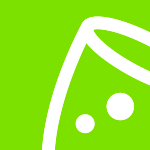Posten, vernetzen, erfolgreich sein: So erreichen Sie Tausende von Veranstaltungsplanern
In diesem Abschnitt untersuchen wir, wie man einen Beitrag auf eventplanner.net veröffentlicht.
Melden Sie sich zunächst bei unserer Plattform an und klicken Sie oben rechts auf Ihren Namen, um zu Ihrem Konto-Dashboard zu gelangen. Auf dem Konto-Dashboard sehen Sie eine Übersicht Ihrer Unternehmensseiten. Wenn Sie noch keine haben, erstellen Sie einfach eine, indem Sie „Zusätzliche Unternehmensseite hinzufügen“ auswählen und den Schritten im vorherigen Abschnitt dieses Handbuchs folgen.
Sobald Sie eine Unternehmensseite hinzugefügt haben, klicken Sie auf „Anzeigen“, um sie zu öffnen. In der Mitte der Seite sehen Sie den Abschnitt „Posten“. Hier können Sie Beiträge schreiben und Updates zu Ihrem Unternehmen veröffentlichen (ähnlich wie auf Ihren Social-Media-Kanälen). Klicken Sie auf das Textfeld, und der Abschnitt wird erweitert.
Es gibt einen Unterschied zwischen einem Update und einem Event. Ein regelmäßiges Update ist angebracht, wenn Sie etwas ankündigen möchten, beispielsweise die Markteinführung eines neuen Produkts oder Neuigkeiten, um Ihr Publikum auf den neuesten Stand zu bringen.
Ein Event-Fall sollte ausschließlich für Updates zu einem bestimmten Event reserviert sein, das Sie geplant haben, beispielsweise eine Party, die an einem Ihrer Veranstaltungsorte stattfindet. Durch die Veröffentlichung eines Event-Falls wissen andere, was sie erwartet. Im Wesentlichen handelt es sich dabei um eine Präsentation eines Events, bei der Sie Eventdetails, Fotos, Videos und mehr teilen.
Laden Sie zunächst die Bilder, die Sie teilen möchten, hoch oder ziehen Sie sie per Drag & Drop in das Fotofeld oben. Schreiben Sie den Titel des Beitrags und den nachfolgenden Text. Sie können im Textfeld sogar Eventunternehmen taggen (wie Sie es auf Instagram, Twitter und anderen Kanälen tun). Klicken Sie einfach auf das @-Symbol und beginnen Sie, den Namen des Unternehmens einzugeben. Sie können auch Hashtags und Emojis verwenden (oben rechts).
- Wichtig! Unter dem Textfeld befindet sich ein Sprachwähler. Stellen Sie sicher, dass die Sprache des Beitrags mit der Auswahl im Dropdown-Menü übereinstimmt. Wir übersetzen Ihren Text automatisch in alle anderen auf unserer Plattform verfügbaren Sprachen. Um dies richtig zu machen, müssen wir wissen, in welcher Sprache Ihr Text ist.
Sobald Sie auf „Veröffentlichen“ geklickt haben, wird eine Vorschau des Beitrags angezeigt. Der Beitrag wartet auf unsere Genehmigung, da wir alle Beiträge überprüfen, bevor sie auf unserer Plattform veröffentlicht werden.
Nachdem der Beitrag veröffentlicht wurde, wird er auf Ihrer Unternehmensseite, unserer Homepage und in den Newsfeeds Ihrer Follower angezeigt. Außerdem wählt unser Redaktionsteam jede Woche die besten Beiträge aus, die in unserem Newsletter erscheinen. Um Ihre Chancen auf eine Veröffentlichung zu erhöhen, müssen Sie atemberaubende Bilder verwenden. Unser Redaktionsteam liebt ästhetisch ansprechende Inhalte!
Wenn Sie zurückgehen und den Beitrag ändern müssen, werden Sie sehen, dass es möglich ist, die Sprache zu wechseln, in der der Text automatisch übersetzt wird. Wenn Ihnen eine bestimmte Übersetzung nicht gefällt und Sie sie manuell ändern möchten, können Sie das Kontrollkästchen „Automatisch übersetzen“ aktivieren und die erforderlichen Änderungen vornehmen. Bitte beachten Sie, dass ein aktualisierter Beitrag erneut genehmigt werden muss.
Wenn Sie einen Videobeitrag veröffentlichen möchten, können Sie YouTube- oder Vimeo-Videos veröffentlichen. Suchen Sie einfach das Video, das Sie teilen möchten, kopieren Sie die URL und fügen Sie sie in das Textfeld ein. Sobald Sie dies getan haben, wird das Video direkt darunter angezeigt und Sie können den Link jetzt sicher entfernen. Bitte beachten Sie, dass Sie ein Video wie dieses nur hinzufügen können, wenn Sie zuvor keine Bilder hochgeladen haben. Es handelt sich entweder um Bilder oder um ein Video. Das Video bleibt in Ihrem Beitrag eingebettet. Wie bei den Standardbeiträgen müssen Sie den Titel und den Text ausfüllen, bevor Sie auf „Veröffentlichen“ klicken.
Sie können auch jede andere Art von Link auf die gleiche Weise posten, wie es bei einem Videobeitrag beschrieben wurde. Unsere Plattform ruft automatisch das Bild und den Titel der Seite ab. Sobald dies der Fall ist, können Sie die URL entfernen, den Titel und Ihren Beitrag schreiben und auf „Veröffentlichen“ klicken.
Wenn Sie Beiträge auf unserer Plattform veröffentlichen, können Sie sehen , wie gut Ihre Beiträge abschneiden. Suchen Sie den Beitrag auf Ihrer Unternehmensseite oder der Homepage, scrollen Sie nach unten und klicken Sie auf „Statistiken anzeigen“. Sie sehen die organische Reichweite, die Engagement-Rate und wie viele Aufrufe, Likes und Klicks er hatte.
Auf der rechten Seite haben wir auch „Boosted Analytics“. Diese Statistiken zeigen, wann Sie Ihren Beitrag aktiv beworben haben. Sie können einen Beitrag boosten, um Ihre Reichweite zu erhöhen, und das ist eine großartige Möglichkeit, neue Zielgruppen zu gewinnen.
Wenn Sie Ihre Reichweite steigern möchten, klicken Sie auf „Boost“. Um fortzufahren, müssen Sie Ihre Zahlungsdetails angeben. Wenn Ihre Zahlungsmethode bestätigt wurde, wählen Sie Ihr Budget aus. Für 10 $ erhalten Sie beispielsweise schätzungsweise 800 zusätzliche Aufrufe.
So, das war’s mit dem Veröffentlichen von Beiträgen. Viel Glück beim Teilen Ihrer Geschichten auf unserer Plattform! Wenn Sie weitere Fragen haben, lesen Sie unseren Growth-Hacking-Leitfaden, den Sie auf Ihrem Konto-Dashboard finden (wenn Sie eine Premium-Unternehmensseite haben). Oder kontaktieren Sie uns einfach über das Web-Chat-Widget. Wir helfen Ihnen gerne weiter.
Lies auch
- Wie veröffentliche ich einen „Beitrag“ auf meiner Unternehmensseite?
- Wie überwache ich die Statistiken meiner Beiträge?
- Welche Spezifikationen und welche Größe gelten für das Hochladen von Fotos in Beiträge?
- Wie teile ich Links und Videos über Beiträge?
- Wie kann ich Beiträge verbessern?
- Wie können Sie Eventfirmen und Veranstaltungsorte in Ihren Posts "markieren"?